怎么打开win10系统更新 win10系统更新按钮在哪里设置
更新时间:2024-03-28 08:53:42作者:yang
想要保持电脑系统的安全和稳定性,定期进行系统更新是非常重要的,在Win10系统中,系统更新按钮的设置位置并不难找,只需要按照一定的步骤就可以轻松找到。通过打开设置菜单,选择更新和安全选项,然后点击Windows 更新即可找到系统更新按钮。在这里你可以设置系统自动更新的时间和方式,确保系统始终保持最新版本,提升系统性能和安全性。
具体方法:
1.一、首先,打开要更新的电脑。进入win10系统,在桌面左下角点击“开始”按钮。

2.二、然后,在“开始”菜单中点击“设置”点击打开。
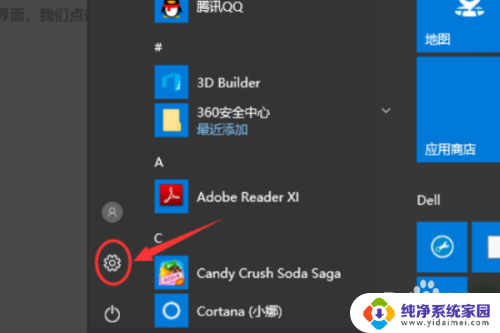
3.三、然后,在电脑设置中选择“更新与安全”,点击打开。
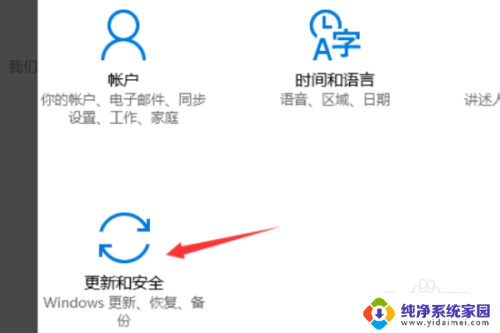
4.四、然后,在“更新与安全”点击“Windows更新”,点击打开。
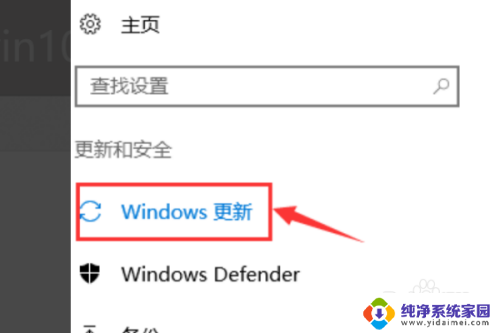
5.五、最后、即可看到win10系统的更新按钮了,问题解决。
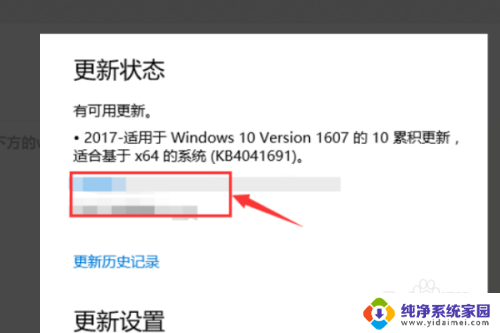
以上是如何打开win10系统更新的全部内容,如果遇到这种情况,你可以按照以上步骤解决,非常简单快速。
怎么打开win10系统更新 win10系统更新按钮在哪里设置相关教程
- win10系统停止更新设置在哪里设置 win10系统更新选项在哪里
- window系统更新在哪 win10自动更新设置在哪里
- win10系统关闭更新在哪里 怎样关闭Win10系统的自动更新功能
- win10在哪里设置更新系统 win10系统更新升级的最新版本和更新日志
- win10系统每天更新 win10系统更新选项在哪里
- win10系统更新在哪里关 win10系统自动更新关闭的方法
- win10系统在哪更新 win10系统如何进行更新升级
- win10电脑自动更新在哪里关闭 win10系统关闭自动更新方法
- win10系统怎么停止更新 如何设置win10系统不再更新
- window10怎么不更新系统 怎样设置win10系统不自动更新
- 怎么查询电脑的dns地址 Win10如何查看本机的DNS地址
- 电脑怎么更改文件存储位置 win10默认文件存储位置如何更改
- win10恢复保留个人文件是什么文件 Win10重置此电脑会删除其他盘的数据吗
- win10怎么设置两个用户 Win10 如何添加多个本地账户
- 显示器尺寸在哪里看 win10显示器尺寸查看方法
- 打开卸载的软件 如何打开win10程序和功能窗口